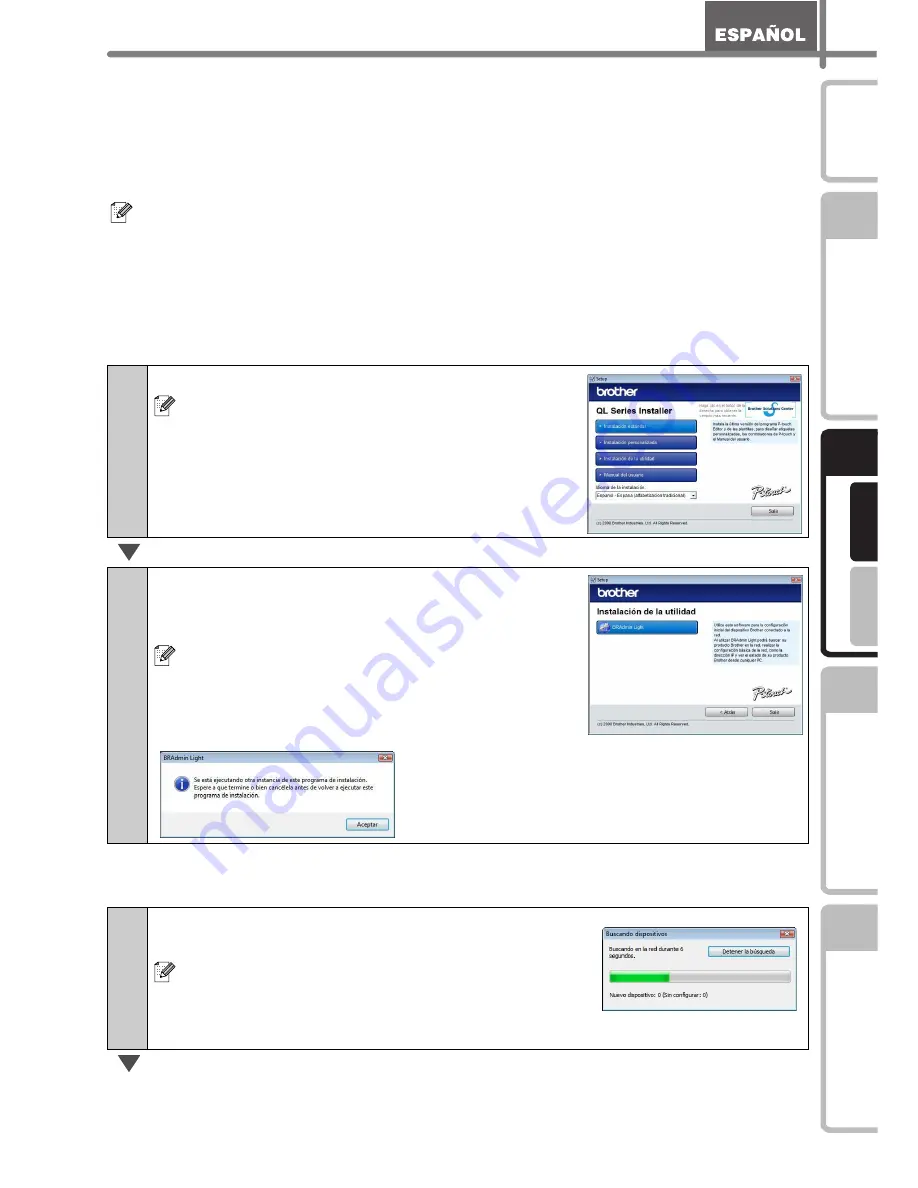
21
PASO
1
PASO
2
PASO
3
W
indow
s
®
M
ac
int
os
h
®
PASO
4
P
roce
d
im
ient
os
in
ic
ia
le
s
R
e
fe
renc
ia
In
st
al
ac
ió
n d
el
so
ftw
are
Descripc
ión
de
et
iquet
as
In
tr
oducc
ión
R
e
fe
renc
ia
Instalación de la utilidad de configuración BRAdmin Light (para Windows)
BRAdmin Light es una utilidad para la configuración inicial de dispositivos Brother
conectados a la red. También puede buscar productos Brother en la red, ver el estado y
realizar configuraciones básicas de red, como una dirección IP.
Para obtener información adicional sobre BRAdmin Light, visite http://solutions.brother.com.
A continuación se muestra un ejemplo para Windows Vista
®
.
Configuración de la dirección IP, la máscara de subred y la puerta
de acceso con BRAdmin Light
•
Si requiere una administración de impresora más avanzada, utilice la última versión
de la utilidad Brother BRAdmin Professional, disponible para descargarse en
http://solutions.brother.com
•
Si está utilizando software de cortafuegos (por ejemplo, Firewall de Windows), es
posible que BRAdmin Light no detecte el dispositivo sin configurar. En ese caso,
desactive su software de cortafuegos e inténtelo con BRAdmin Light de nuevo. Reinicie
su software de cortafuegos después de establecer la información de dirección.
1
Haga clic en "Instalación de la utilidad".
Esta pantalla es la misma que ve cuando
introduzca el CD-ROM.
2
Haga clic en "BRAdmin Light" y siga las
instrucciones que irán apareciendo en
pantalla.
Si tiene el Firewall de Windows activado en su
PC, aparecerá el mensaje "¿Desea añadir esta
aplicación a la lista de excepciones?".
Compruebe el entorno de su PC y seleccione [Sí]
o [No].
1
BRAdmin Light buscará nuevos dispositivos
de forma automática.
Si dispone de un servidor DHCP/BOOTP/RARP en
su red, no tiene que realizar la siguiente operación,
ya que el servidor de impresión obtendrá de forma
automática su dirección IP.
Summary of Contents for QL 570 - P-Touch B/W Direct Thermal Printer
Page 36: ...STEP2 Installing the software 30 ...
Page 50: ......
Page 88: ...PASO 2 Instalación del software 32 ...
Page 94: ...PASO 3 Descripción de etiquetas 38 ...
Page 105: ......
Page 106: ...Printed in China LB8714001 ...
















































